Aplikace a widgety kamkoliv
Už vás nebaví mít domovskou obrazovku zaplněnou ikonami? S iOS 18 můžete umístit libovolnou aplikaci nebo widget kamkoliv na ni. Stačí podržet ikonu aplikace, zvolit Upravit plochu a během chvilky, kdy se ikony začnou „klepat“, je můžete libovolně přetahovat. Můžete dokonce vybrat a přesunout najednou i celé skupiny aplikací.
Barevné hrátky s ikonami
Nová funkce tónování vám umožní změnit barvu ikon aplikací. Podržte libovolné prázdné místo na ploše, klepněte na Upravit a poté zvolte Přizpůsobit. Vyberte možnost Tónované a zvolte požadovanou barvu a její intenzitu. Můžete sledovat živý náhled a zvolená barva se okamžitě použije. Navíc nástroj pro výběr barev dokáže odpovídat barvám z vaší tapety.
Velké ikony na ploše
iOS 18 umožňuje zvětšit ikony aplikací na domovské obrazovce. Podržte libovolné prázdné místo, klepněte na Upravit a poté Přizpůsobit. Vyberte možnost Velký pro zvětšení velikosti ikon. Změny uvidíte okamžitě – stačí přejetím prstu nahoru přepnout na domovskou obrazovku, kde se již nové zobrazení projeví.
Nové Ovládací centrum
Ovládací centrum prošlo kompletní proměnou. Nyní podporuje více stránek, mezi kterými můžete rolovat a zobrazit všechny dostupné možnosti. Různé ovládací prvky, jako jsou Domácí zařízení a Spuštěná hudba, mají standardně své vlastní stránky. Apple navíc umožňuje vývojářům aplikací třetích stran vytvářet ovládací prvky pro jejich aplikace. Pro úpravu ovládacího centra stačí dlouze podržet libovolné prázdné místo v ovládacím centru a vstoupit do režimu úprav. Klepnutím na Přidat ovládací prvek dole na obrazovce přidáte ovládací prvky podobně jako přidáváte widgety na domovskou obrazovku. Stejně jako na nové domovské obrazovce můžete také přesouvat ovládací prvky. Navíc nyní můžete změnit velikost každého ovládacího prvku na tři různé velikosti.
Změňte si zkratky na uzamčené obrazovce
Na iPhonu jsou na uzamčené obrazovce standardně zkratky pro Svítilnu a Fotoaparát. S iOS 18 však tyto zkratky můžete změnit na ty, které používáte nejčastěji. Můžete si vybrat z mnoha možností, jako je Překladatel, Kalkulačka, Zkratky Siri a další. Stačí aktivovat uzamčenou obrazovku, dlouze ji stisknout, klepnout na Přizpůsobit a poté klepnutím na příslušnou ikonku změnit požadovaný prvek. Prostor můžete také ponechat prázdný.
Mohlo by vás zajímat
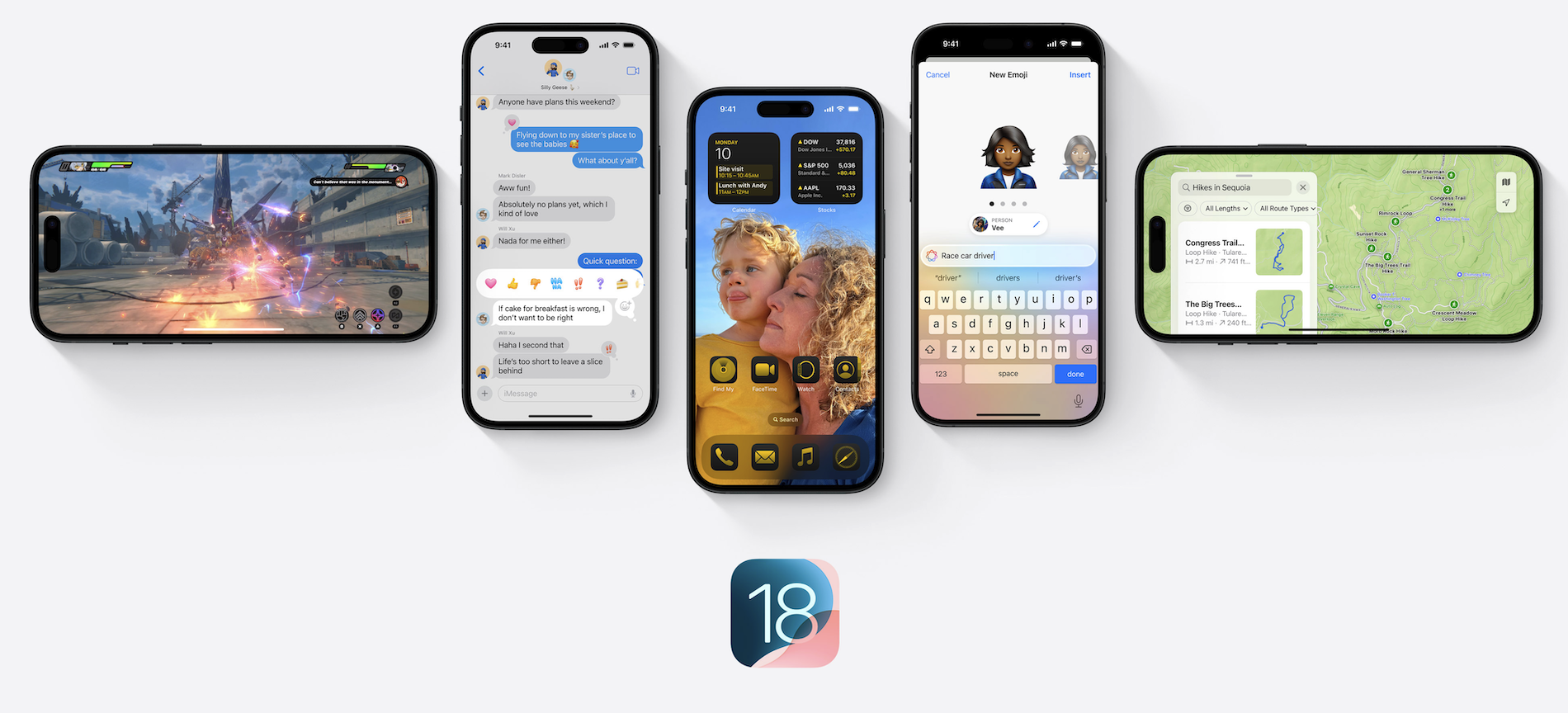
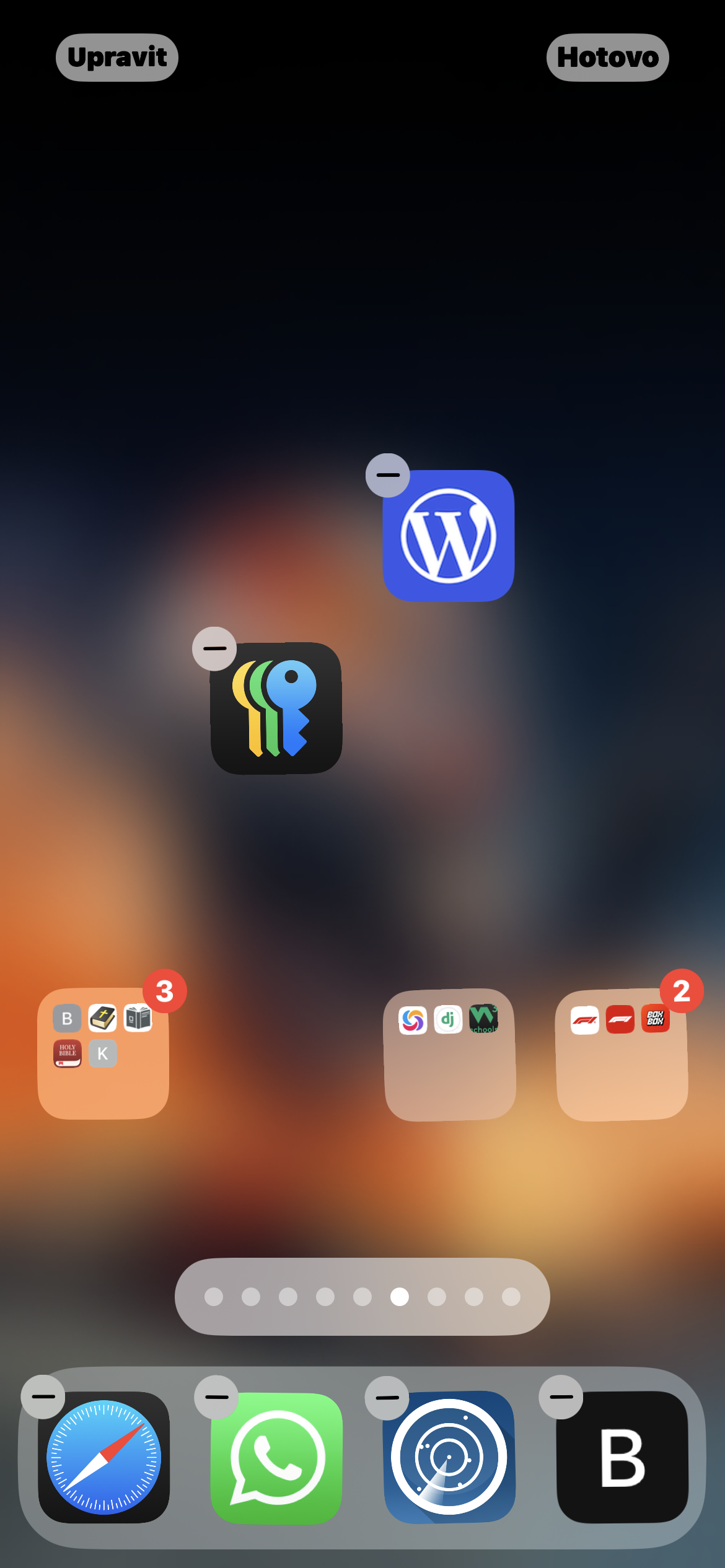
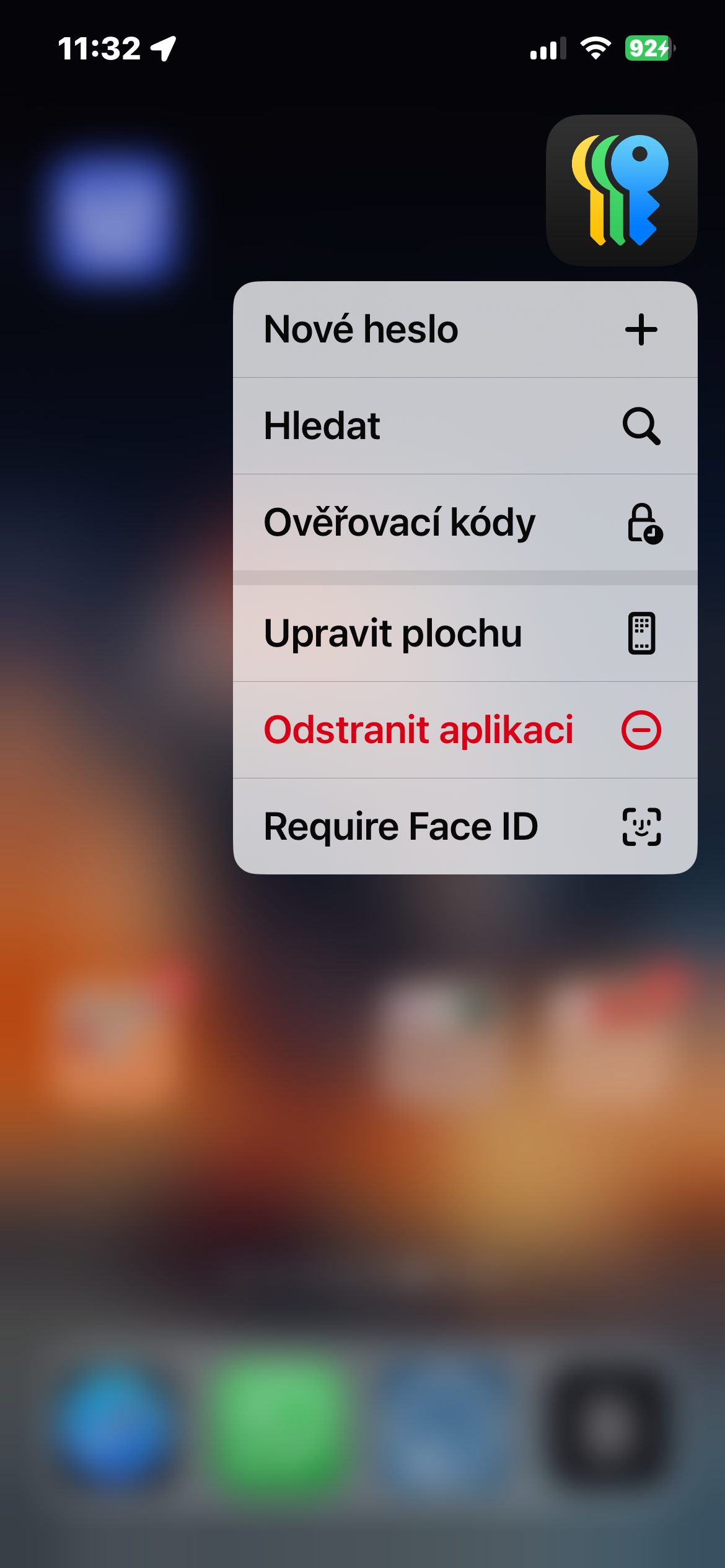
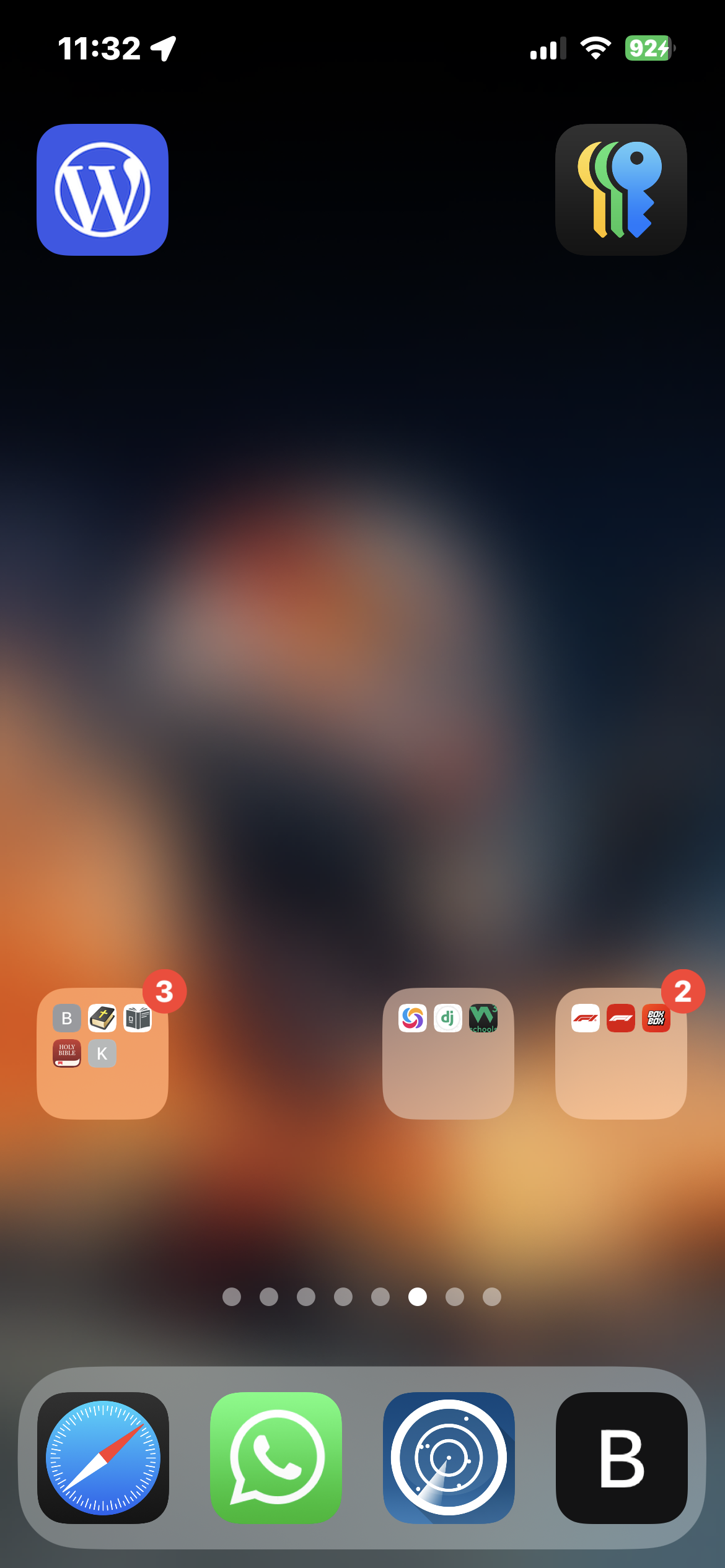
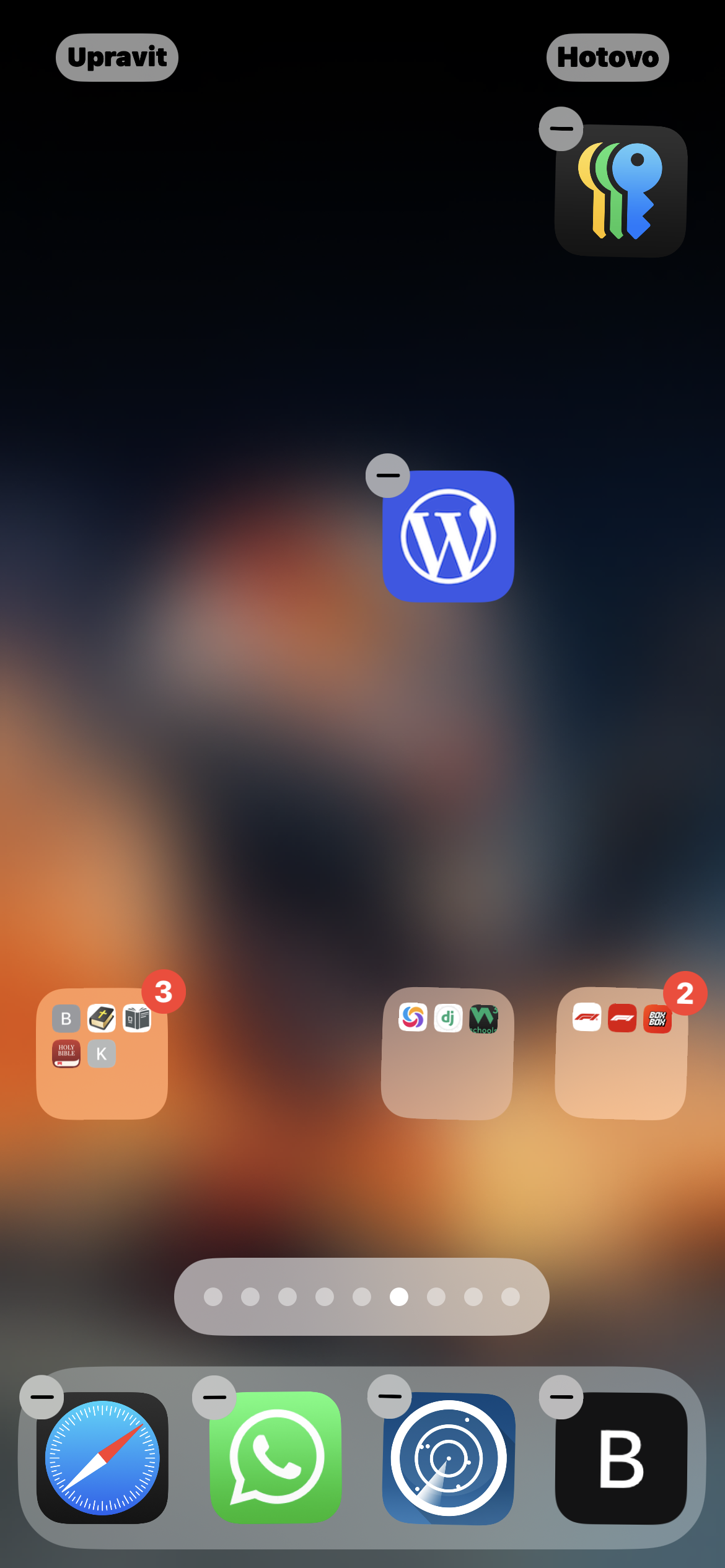
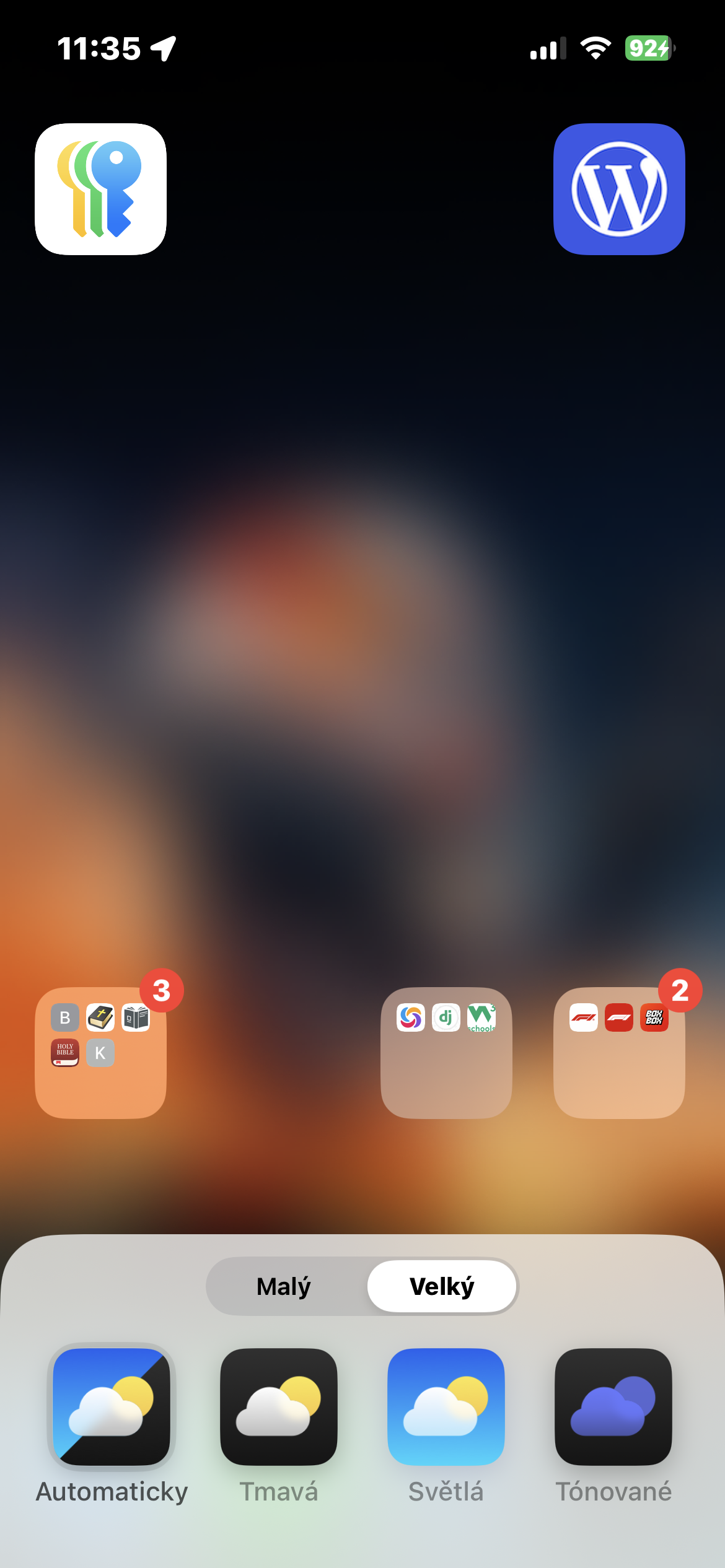
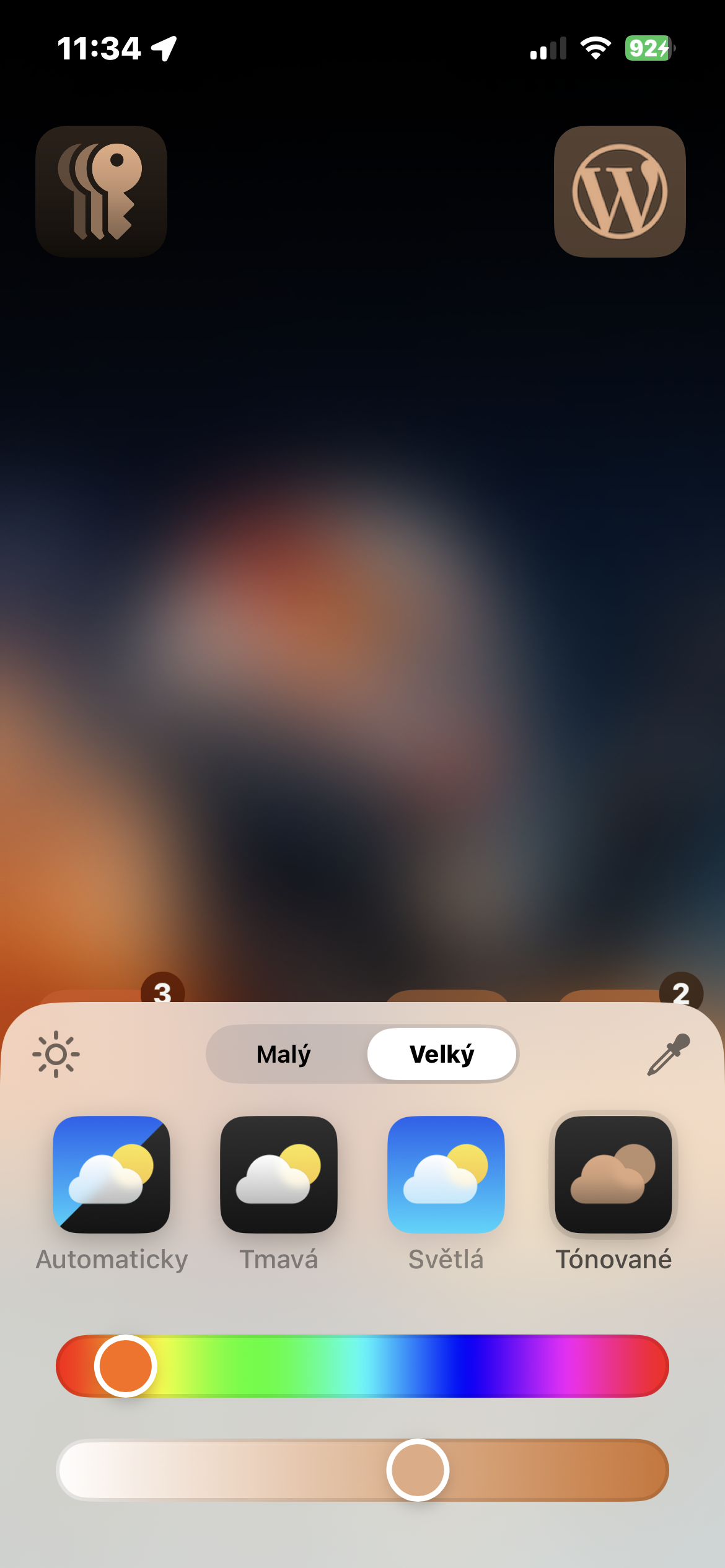
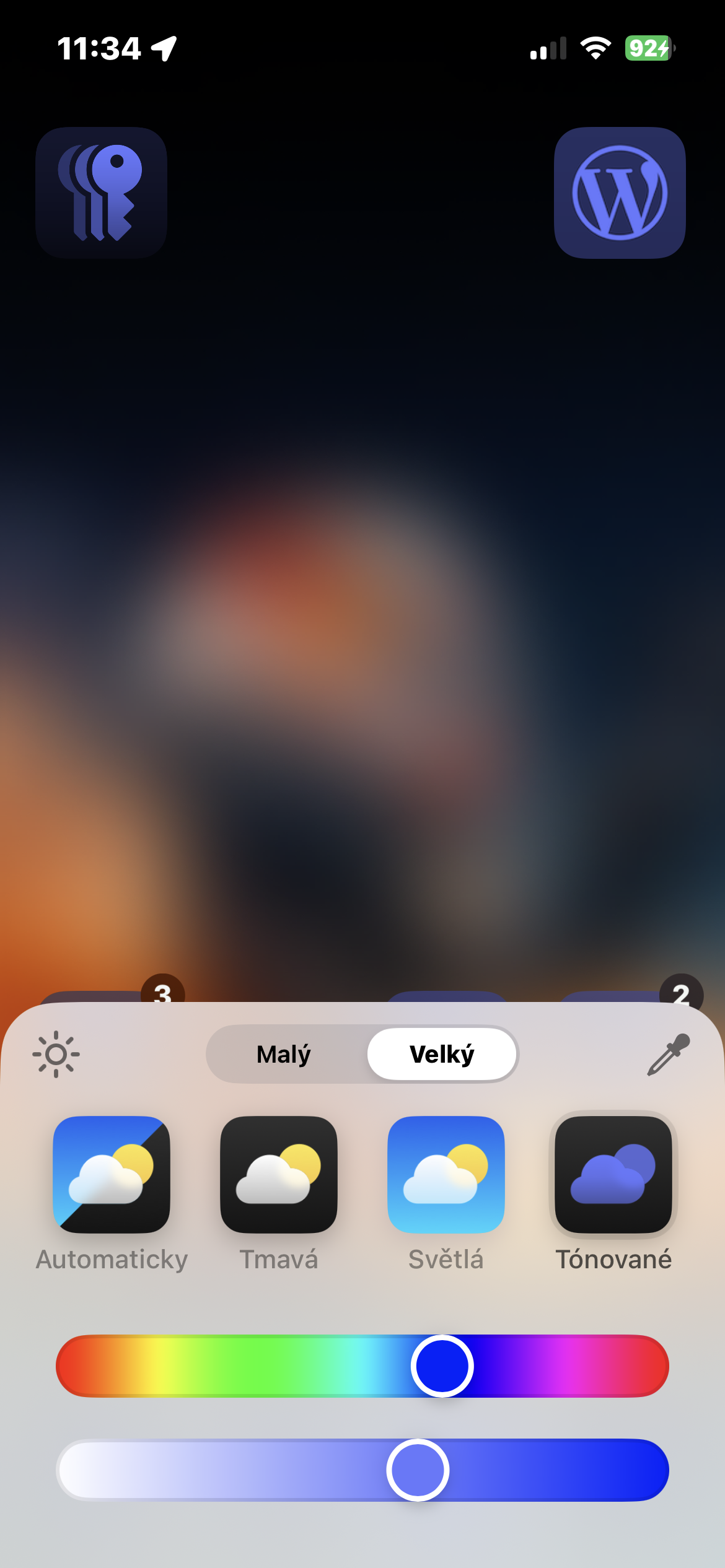
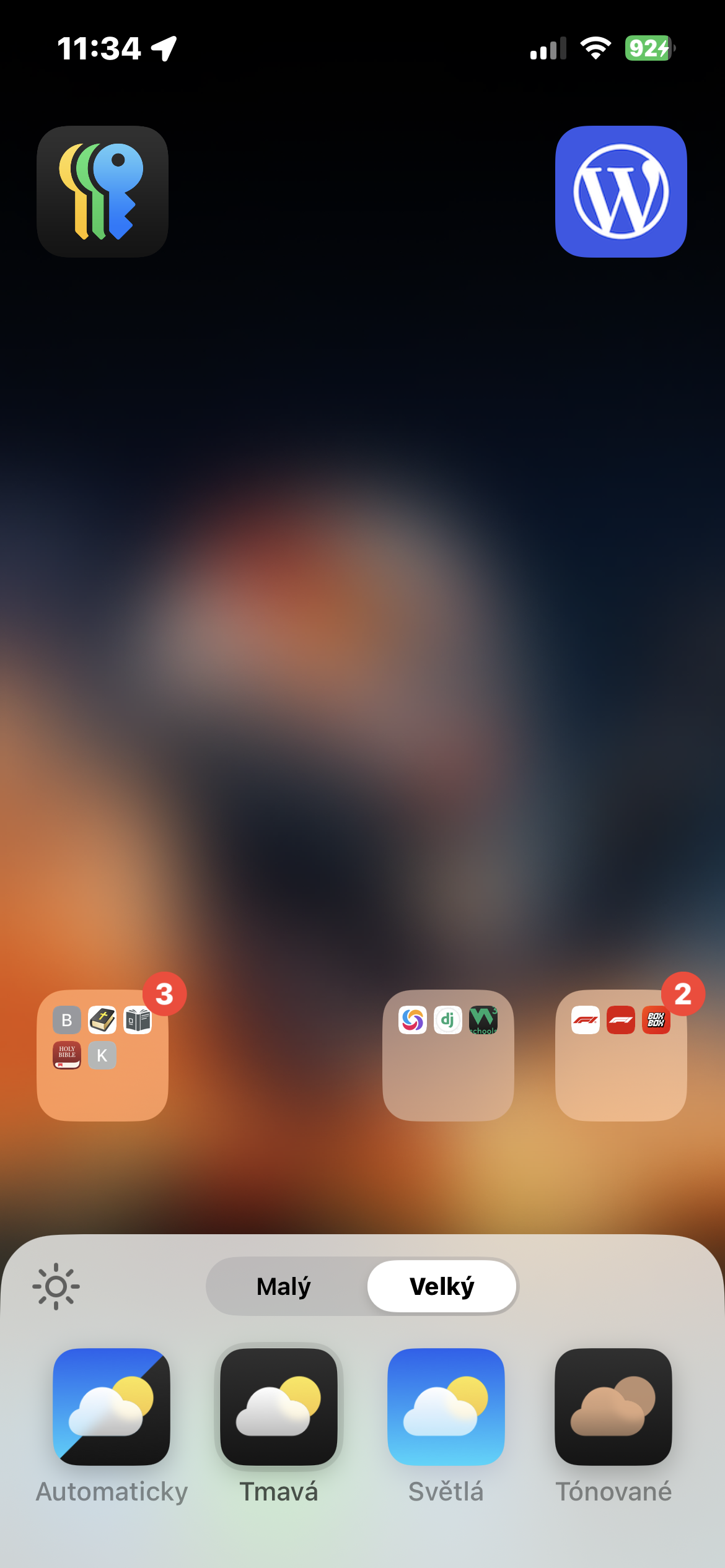
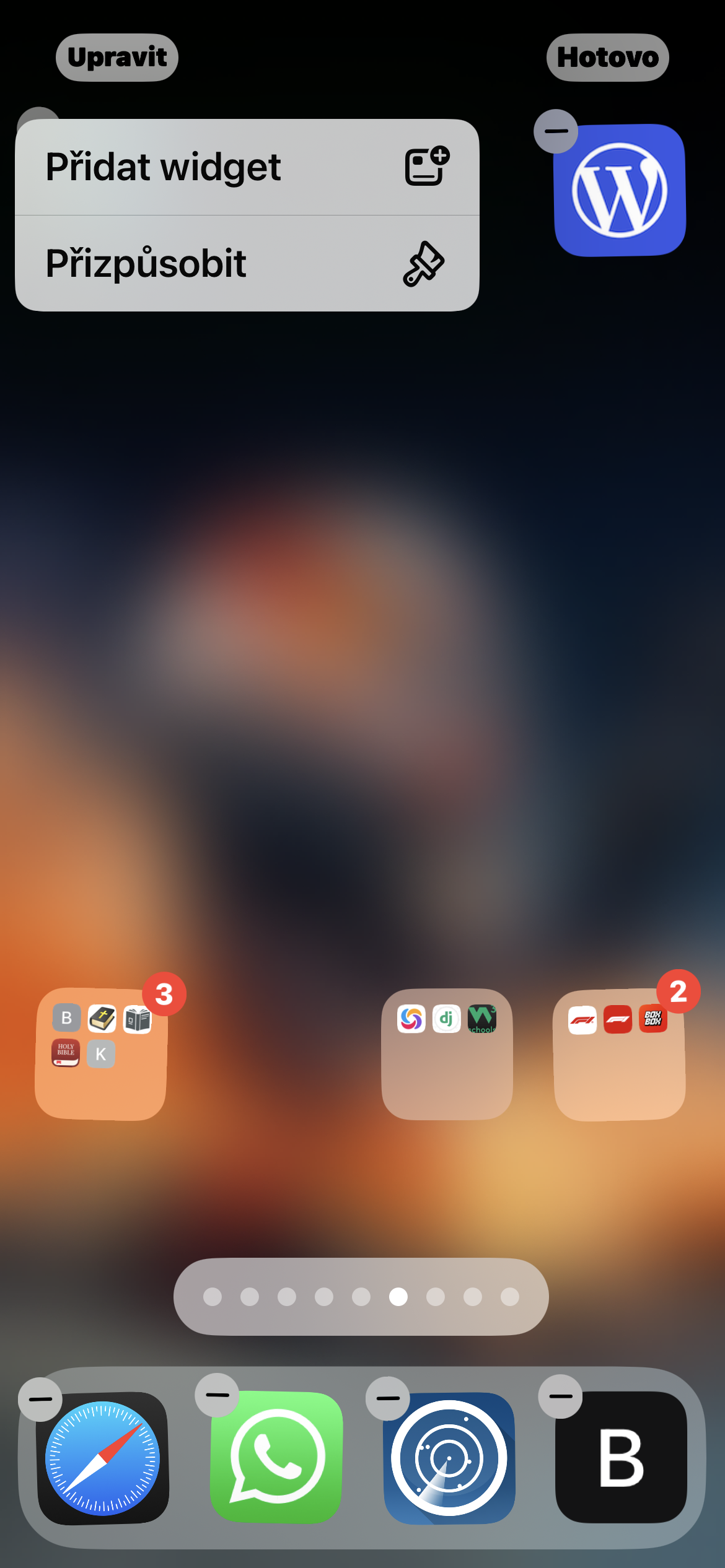
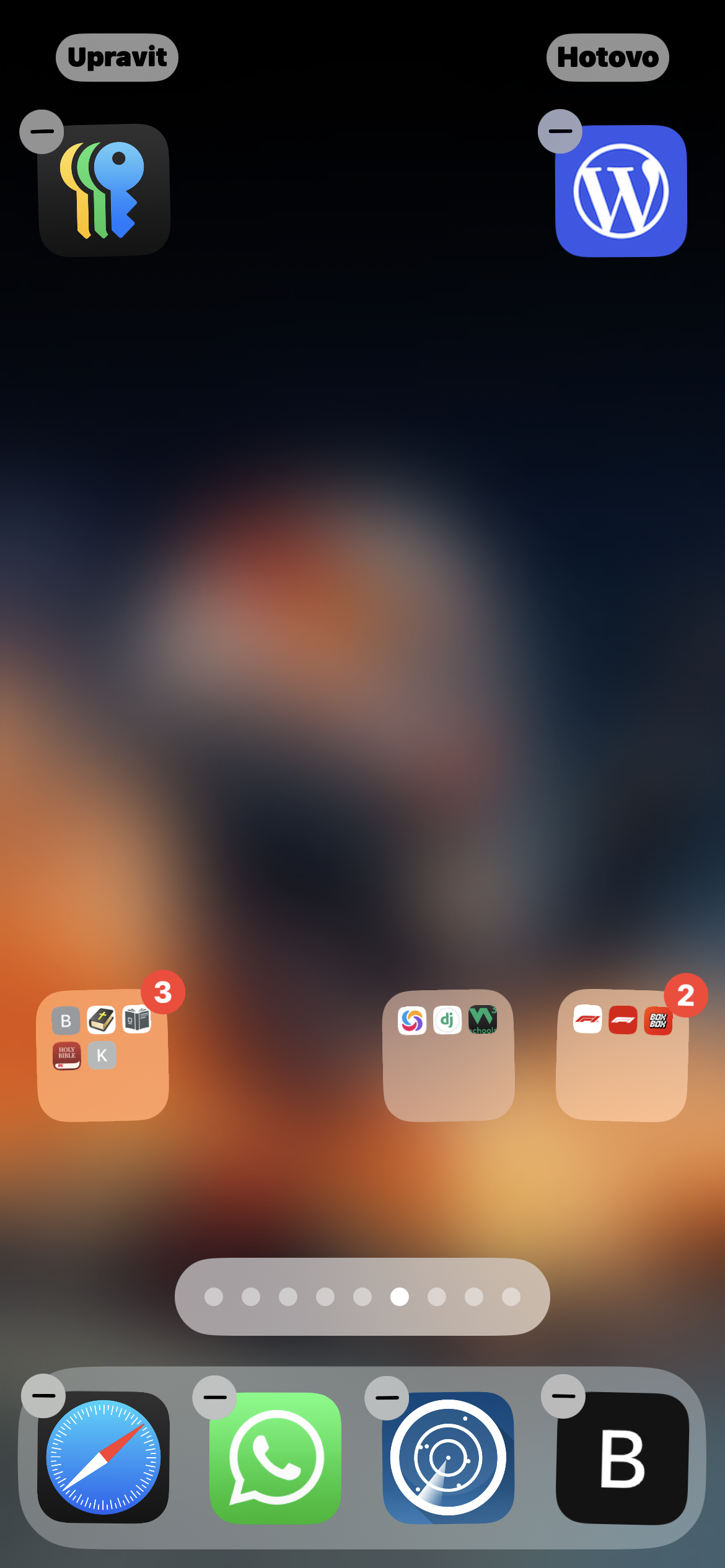
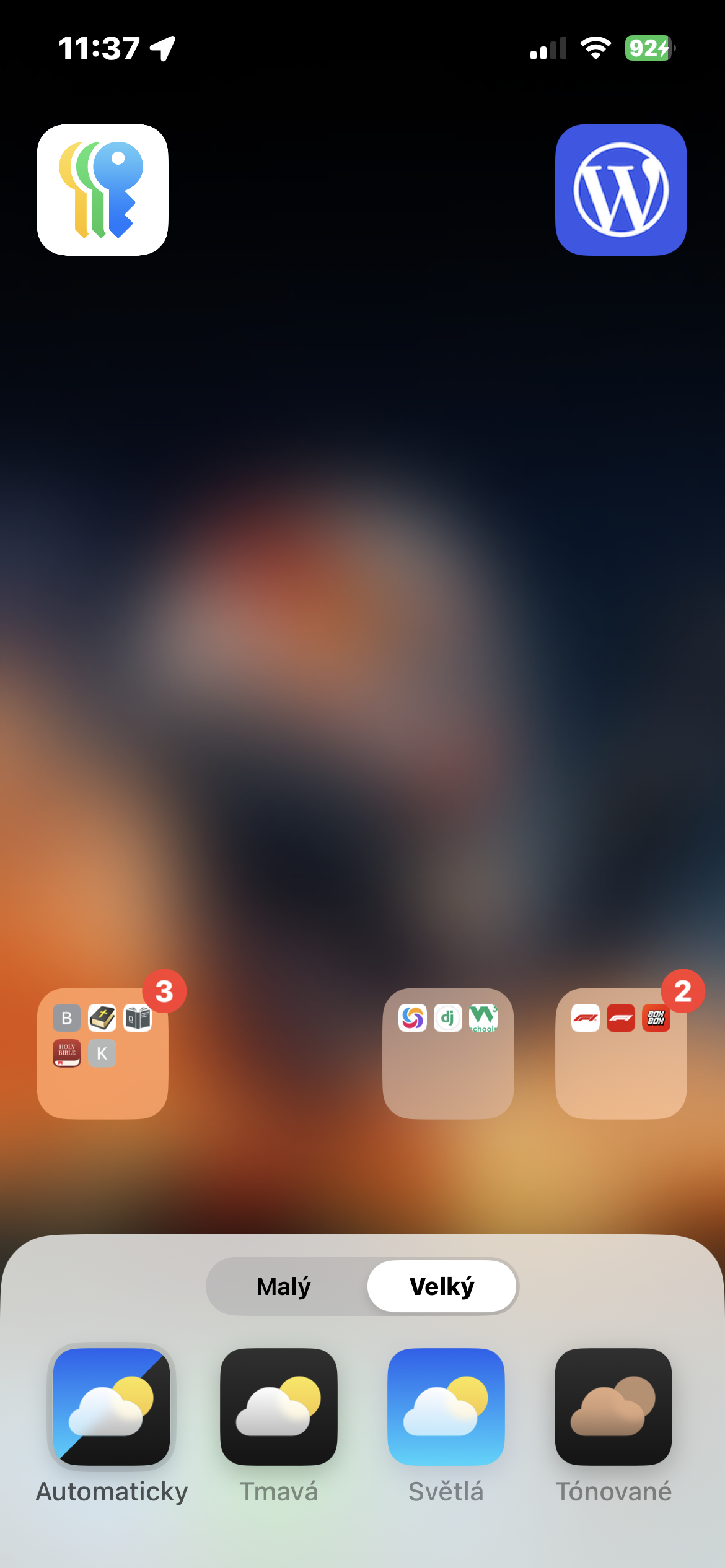
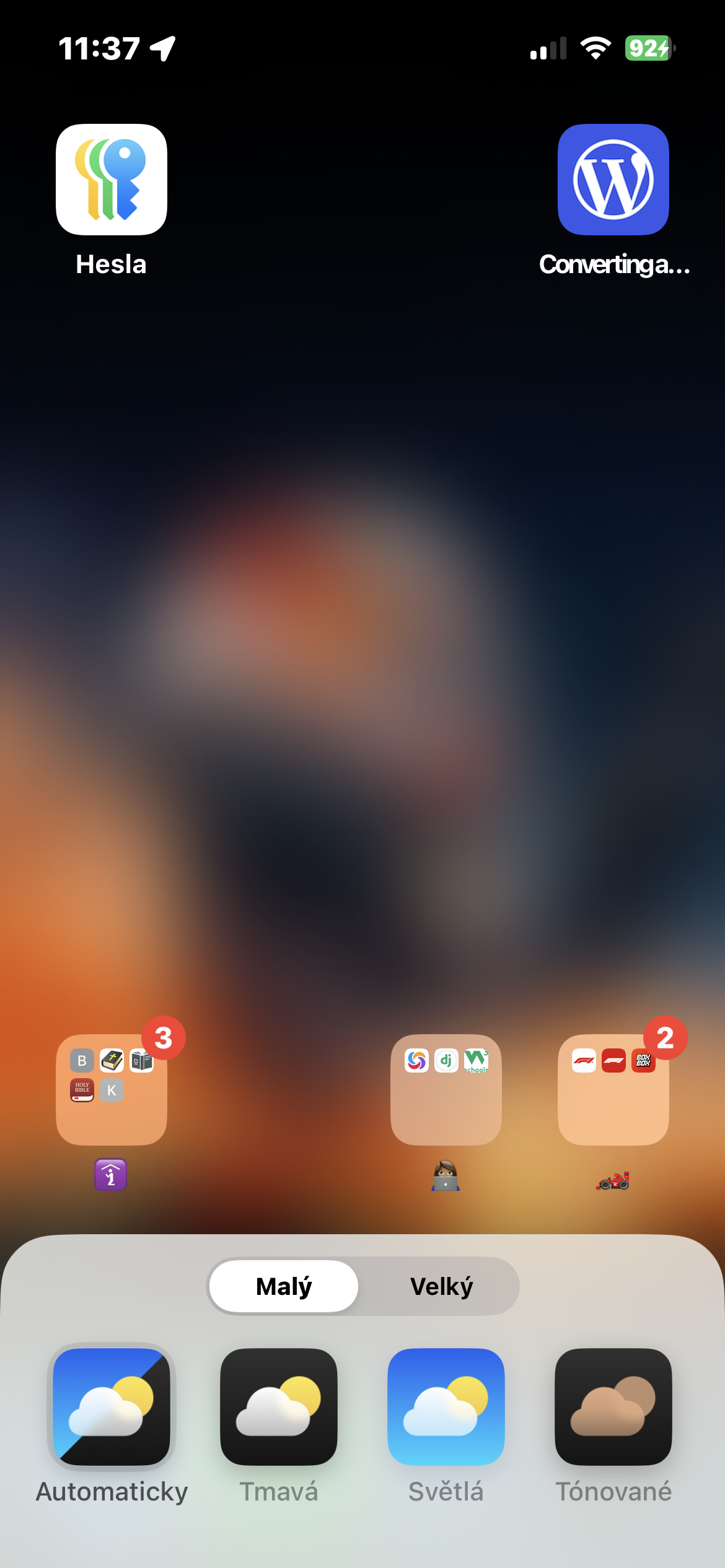
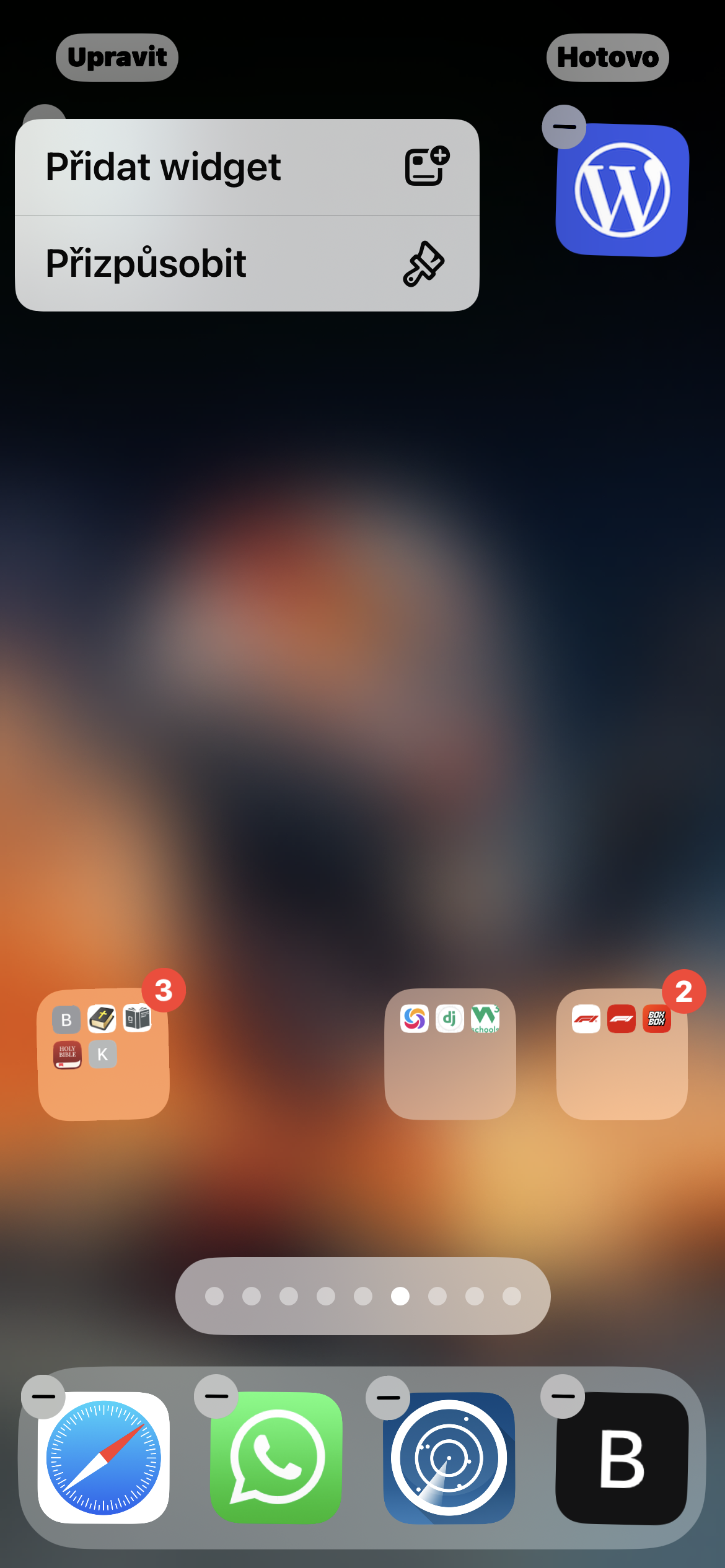
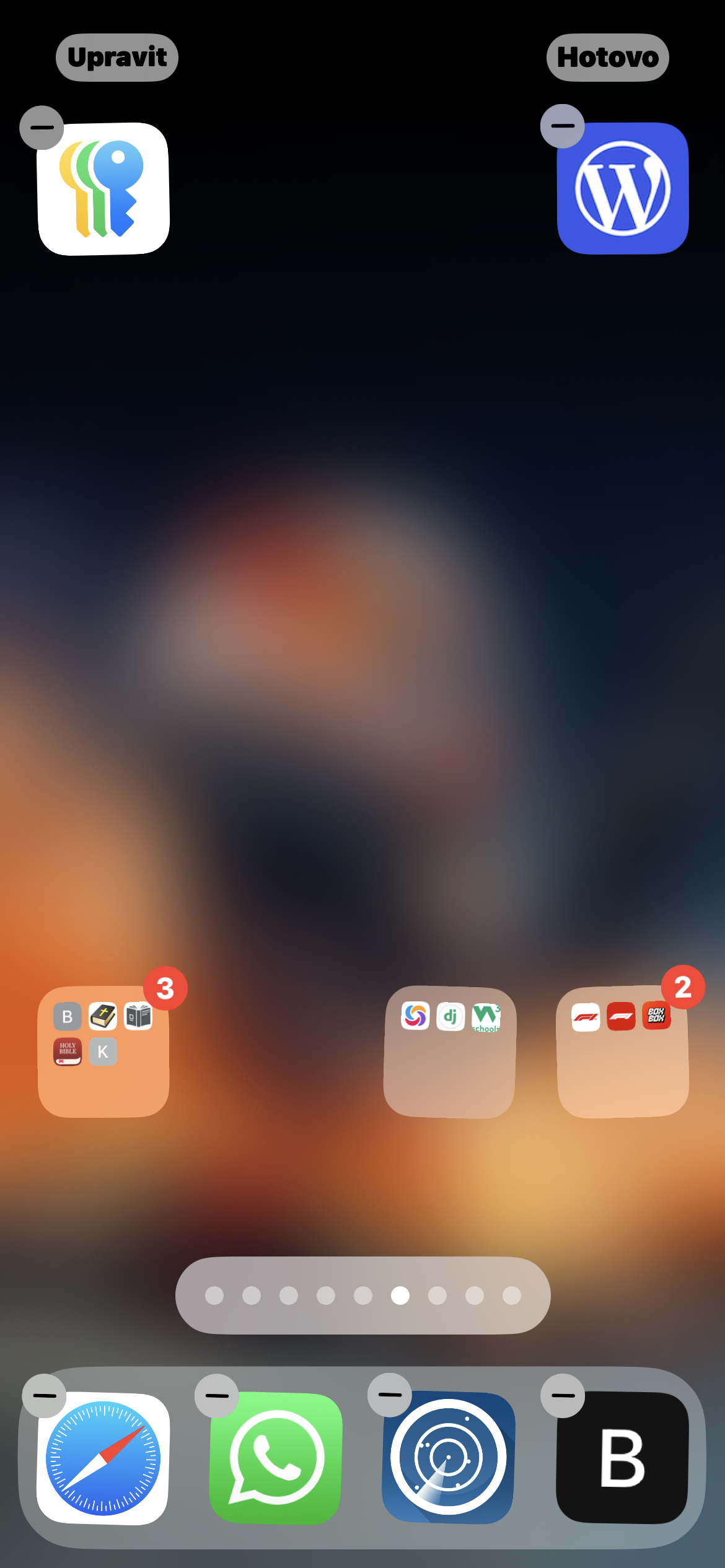
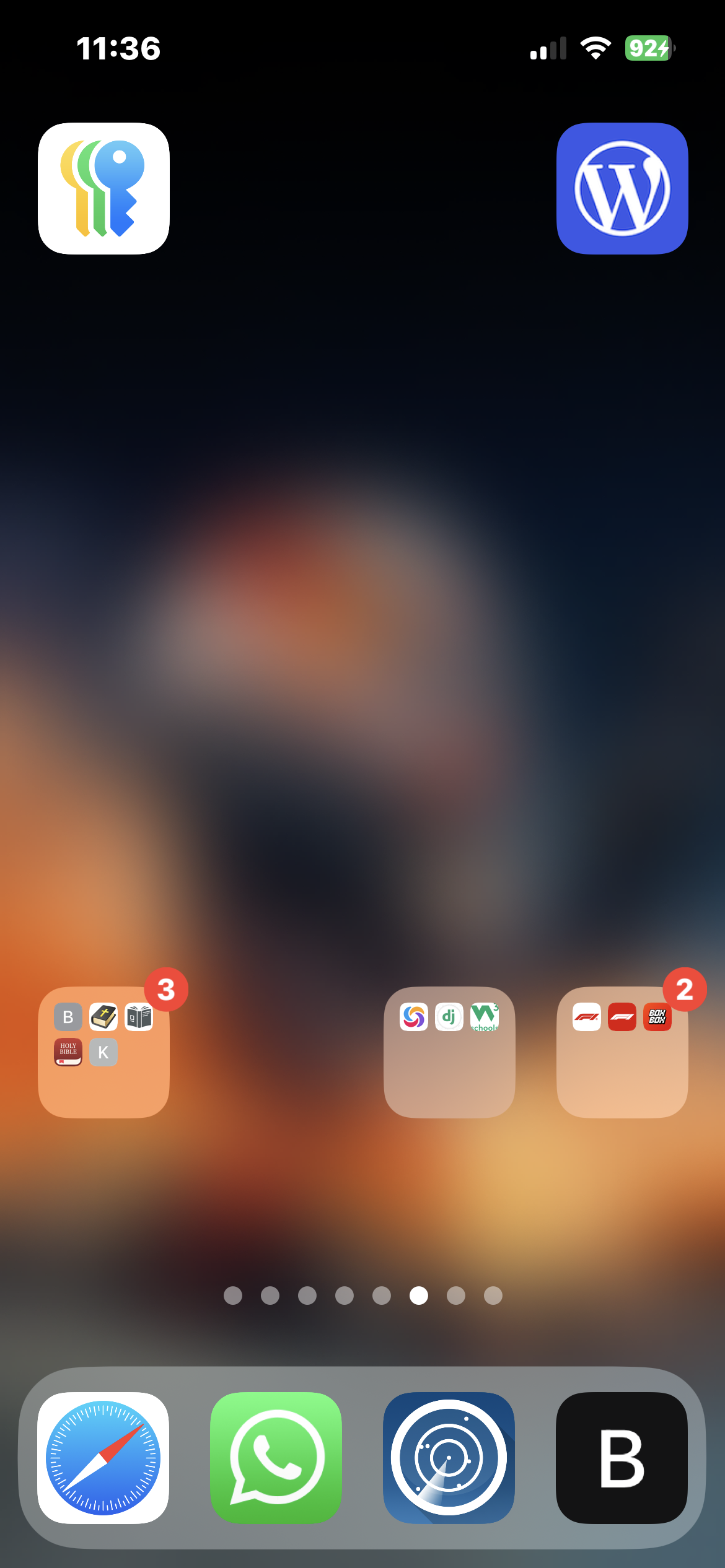
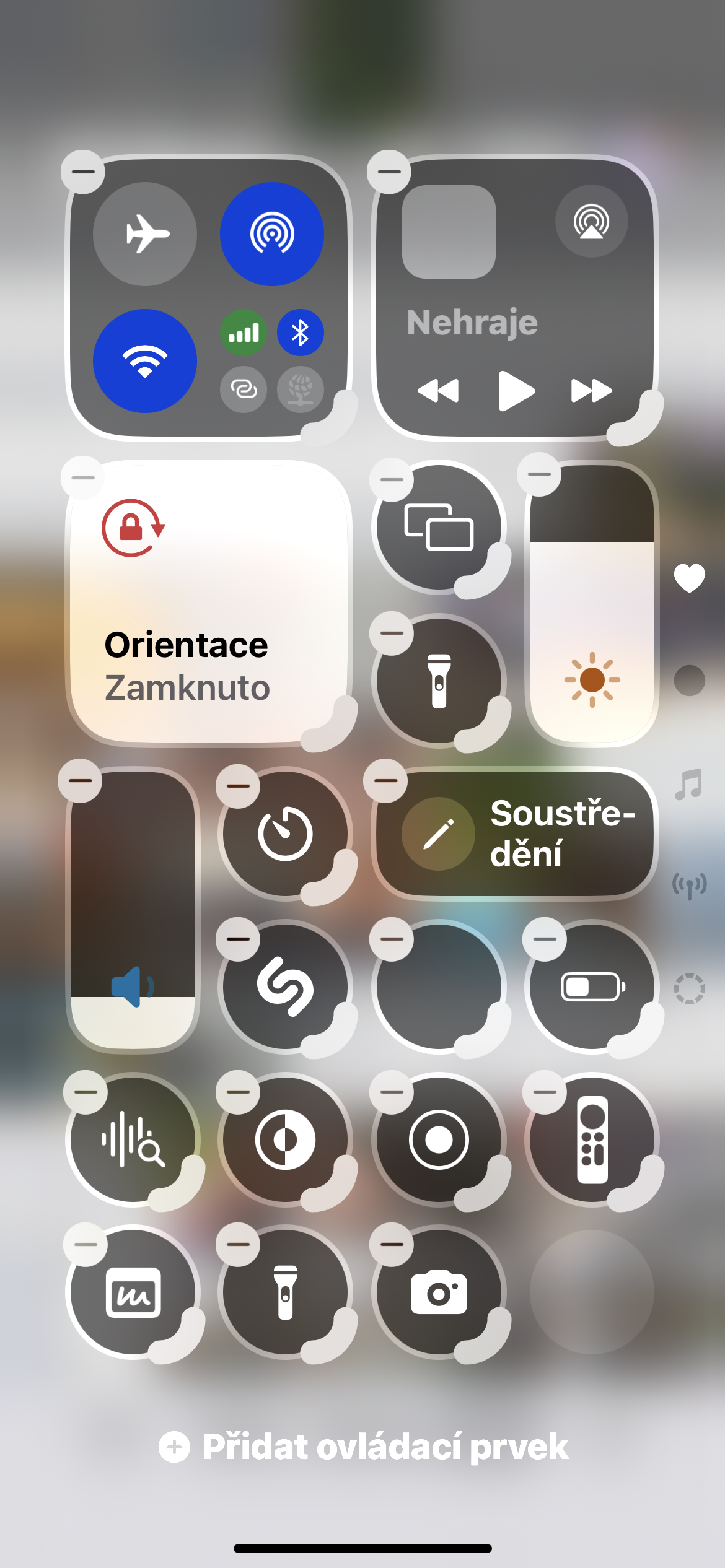
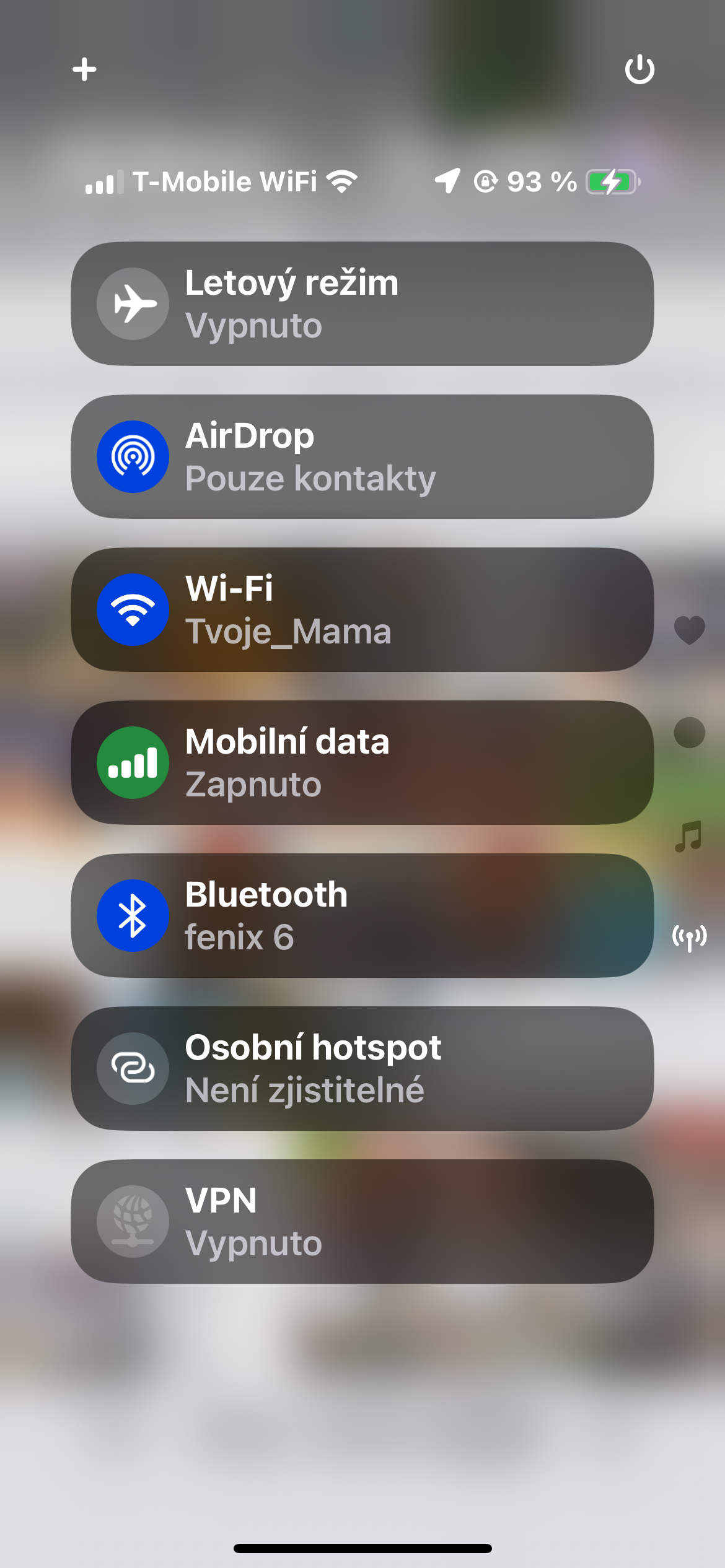
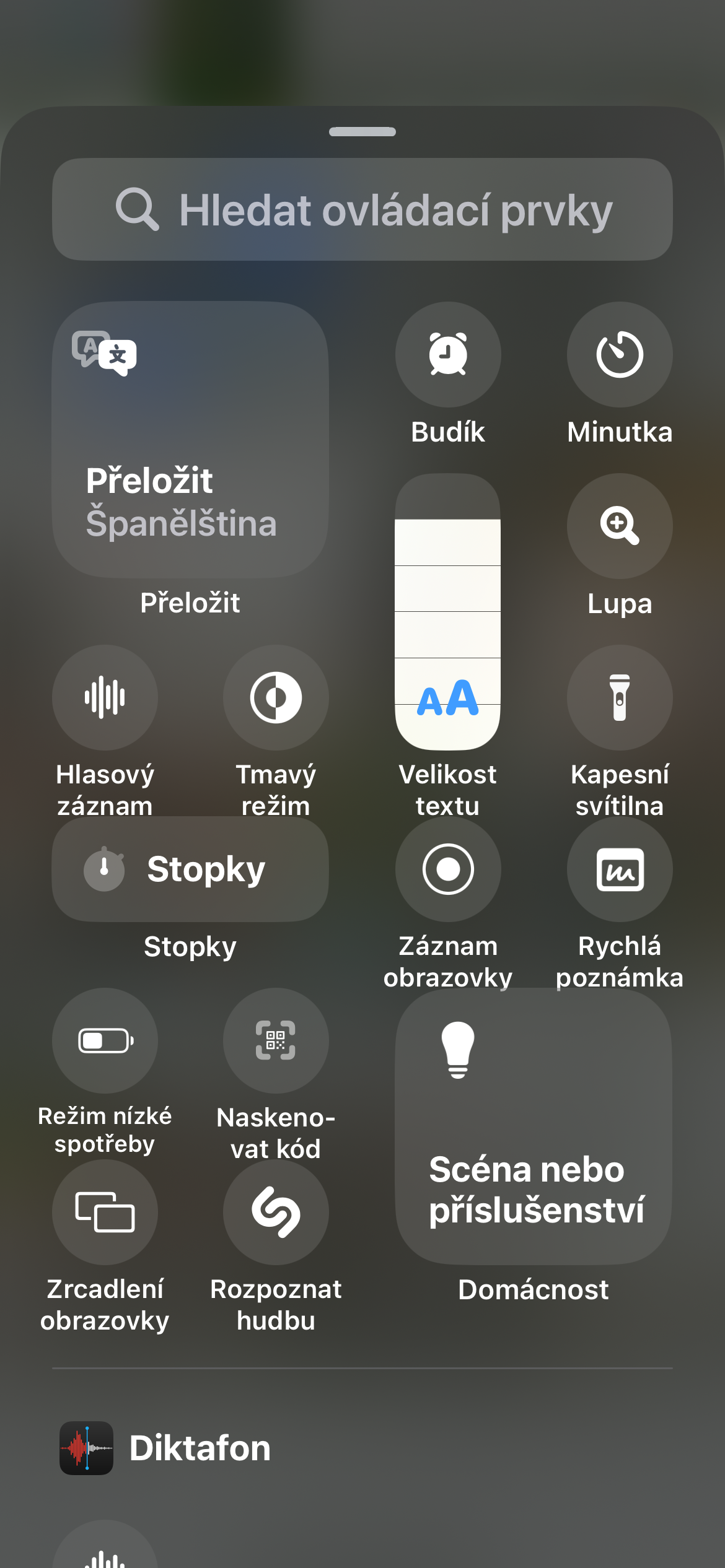
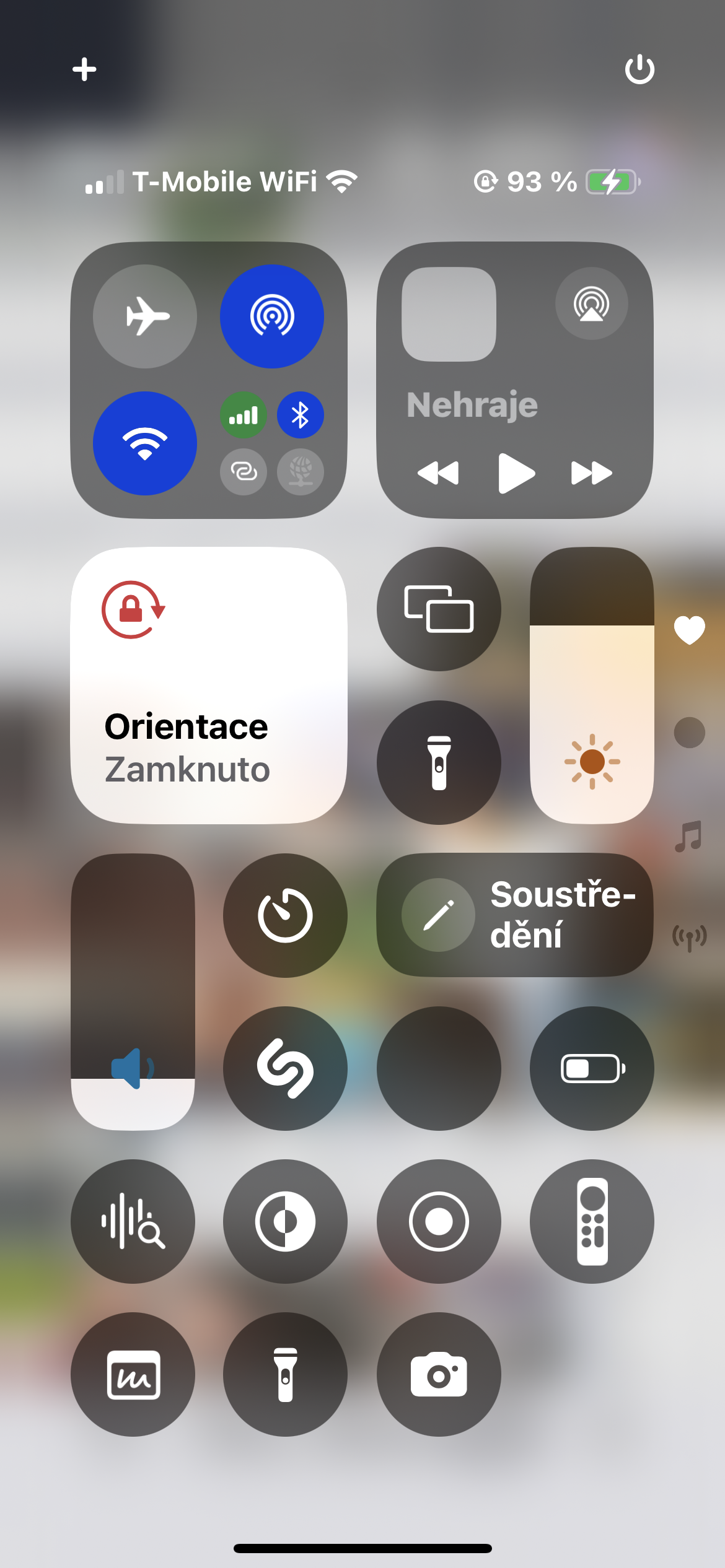
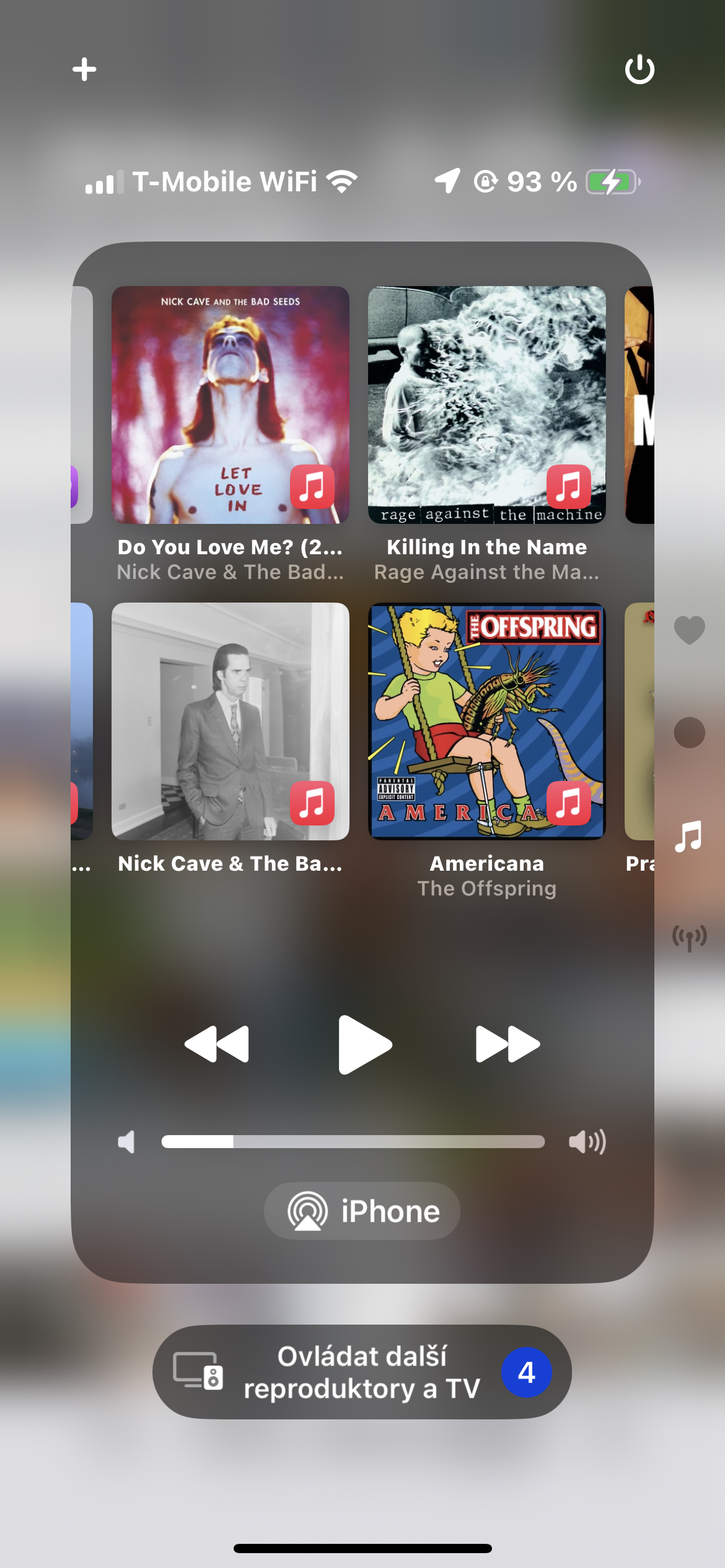
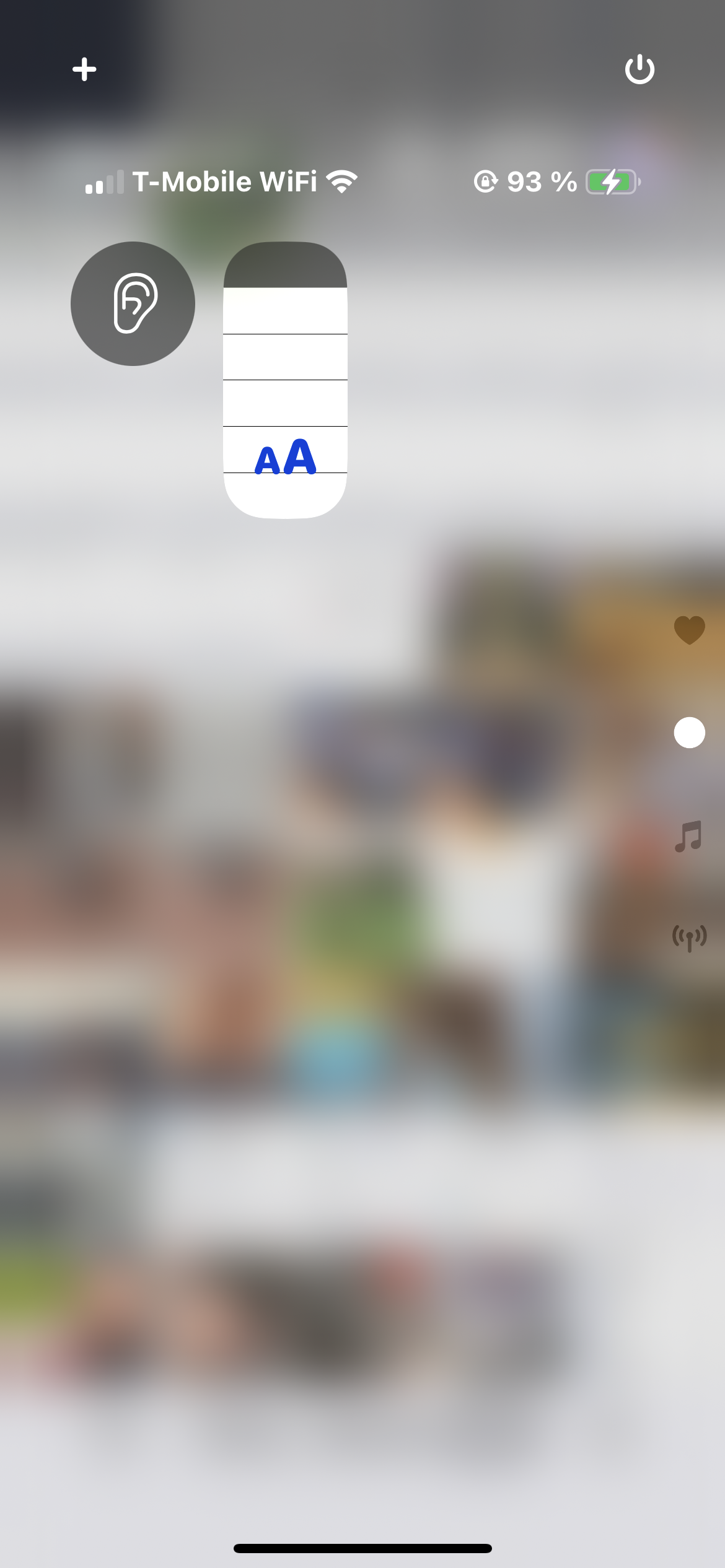
 Adam Kos
Adam Kos 

























